안녕하세요~
여러분은 검색사이트 구글을 기억하십니까? 네이버가 아직 우리나라 검색엔진 1위를 차지하고 있지만 많은 전문가들이 구글이 점점 올라올 것이라는 예언을 하고 있습니다. 그리고 사실 네이버는 검색엔진이 최신 글 노출을 많이 해주고 상업적인 광고성이 많기 때문에 조금 더 전문적인 글의 노출을 선호하는 구글이 앞으로 떠오르는 검색엔진 사이트입니다.
또한 구글은 우리나라 검색엔진 점유율 2위입니다. 그러니 꼭 등록해두시길 바랍니다. 그리고 해외에서는 구글이 검색엔진 1위인만큼 외국어 블로그로 수익형을 하실 경우 등록이 필수이며 또한 외국에서 구글로 한국 블로그를 검색할 수도 있습니다.
내 티스토리 블로그 구글서치콘솔 접속하기
내 블로그를 자세히 검토하고 분석하시려면 구글 서치 콘솔을 통해서 알 수 있습니다.
여러분이 수익형 블로그를 꿈꾸신다면 '구글'을 놓지 마세요~

구글서치콘솔 사이트를 접속하면 본인의 구글 아이디로 [로그인]을 합니다.

그러면 왼쪽 상단에서 속성을 통해 내 블로그 사이트를 추가할 수 있습니다.
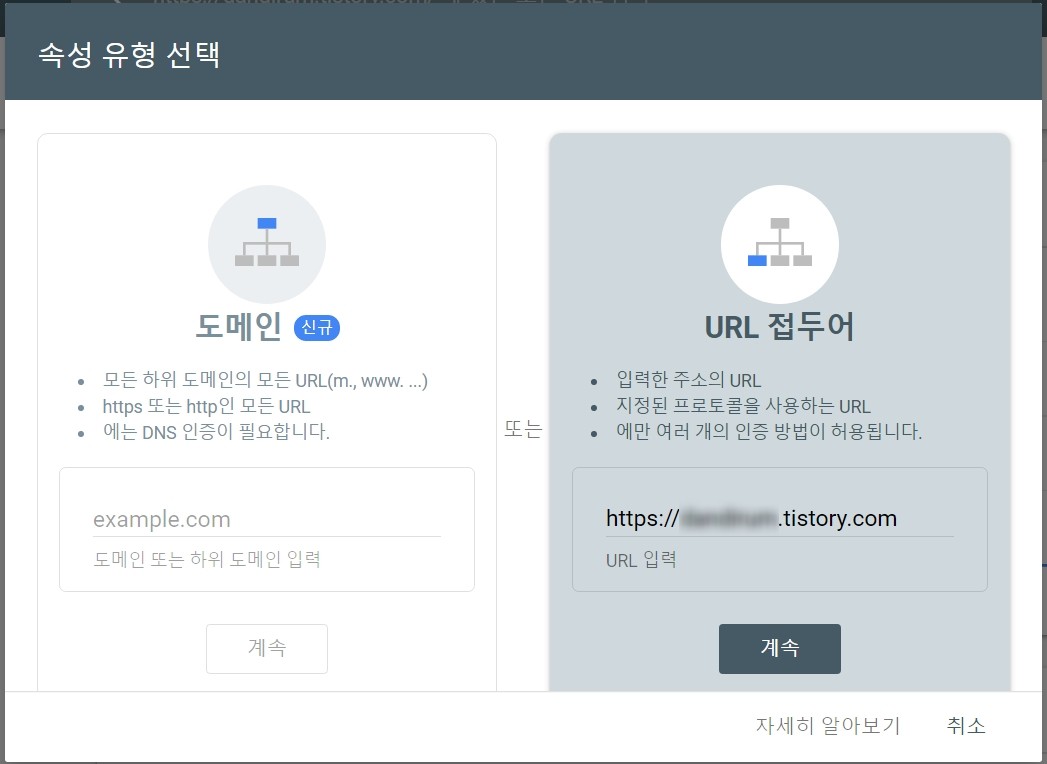
속성 + 추가를 클릭하시면 창이 활성화되면서 두 가지 타입이 등장합니다. 그러면 오른쪽에 URL접두어 부분에 https://를 포함한 본인의 [티스토리 블로그 주소]를 입력하 신다음 [계속]을 눌러주세요.
그러면 소유권 확인을 위한 절차가 뜹니다.


이번에도 마찬가지로 가장 간편한 HTML태그를 이용하는 방법을 택하시면 됩니다.
바로 이것이 티스토리 블로그의 장점 아니겠어요?

그러면 여러분이 이전 블로그 글처럼 여러분은 스킨 편집 html을 이용해서 [메타태그]를 삽입해주시면 됩니다.
제가 포스팅했던 블로그를 통해 자세히 보실 수 있습니다.
※간편하게 요약해 드리면:
내 티스토리 블로그 [관리자모드] -[꾸미기]-[스킨편집]-[html 편집]으로 들어가시면 <head>와 </head>태그 사이에 넣어주시면 됩니다.
참고로 꼭 부연설명 태그를 넣어주세요~ 나중에 알아보고 찾기 쉽게 왜냐하면 나중에 티스토리 블로그 스킨을 변경하시면 html이 완전 초기화돼서 이런 설정이 싹 없어집니다. 백업해두셔도 좋고요.

모든 등록 절차를 마감하셨다면 다음과 같이 창이 떠야 정상적으로 소유권 확인이 됩니다.
나중에 이 구글 서치 콘솔을 이용하면 내 블로그 사이트의 분석을 상세히 가능하다고 합니다.
저도 아직 공부 중입니다. 더 효율적으로 사이트 관리가 가능한 시점에 포스팅하겠습니다.
그럼 이만.
'블로그 운영시 알아야 할 것들' 카테고리의 다른 글
| 수익을 위한 구글 애드센스 광고 종류 (0) | 2021.01.05 |
|---|---|
| 티스토리 블로그 카카오 에드핏 광고 승인 조건 (0) | 2021.01.04 |
| 티스토리 블로그 네이버 서치어드바이저 등록하기 (0) | 2021.01.02 |
| [블로그 글쓰기]클릭하고 싶은 매력적인 제목 만들기 (0) | 2020.12.31 |
| 티스토리 블로그 드래그 방지하는 2가지 방법 (0) | 2020.12.28 |




댓글